如何修復 Windows 11/10 中的“將文件解壓到臨時位置”錯誤 1152
錯誤 1152 是一些用戶報告在嘗試安裝某些 Windows 軟件包時發生的問題。此 InstallShield 錯誤包含以下消息:“1152:將文件提取到臨時位置時出錯。”該錯誤會停止軟件安裝。
錯誤消息 1152 的出現表明在安裝階段提取文件的過程中出現了問題。此外,它建議將提取的文件放置在臨時目錄中,這可以幫助深入了解此問題的根本原因。要解決運行 Windows 10 或 11 的計算機上的錯誤 1152,請按照以下步驟操作。
重新下載受影響的安裝文件
可以想像,此錯誤可能是由與下載的安裝文件相關的問題引起的。眾所周知,下載過程中出現的錯誤會損害文件的完整性。因此,我建議嘗試重新下載相同的安裝文件,如果可能的話最好從不同的網絡源下載。之後,請右鍵單擊新獲取的安裝程序文件並選擇使用管理權限執行它。
設置臨時文件夾的完全控制權限
可以通過修改權限設置來解決與 Temp 文件夾權限不足相關的問題,這可能會導致 1552 和 1152 等錯誤。這涉及授予對 Temp 文件夾的完全控制訪問權限,從而確保它擁有正常運行所需的必要權限。通過進行這些更改,用戶可以緩解與授權級別不足相關的持續問題,最終提高系統性能。
使用文件資源管理器應用程序導航到“C:\Windows”目錄,在上述文件夾中找到臨時目錄後,單擊鼠標右鍵啟動上下文菜單。從出現的選項中,選擇“屬性”選項以訪問指定文件位置的屬性。
⭐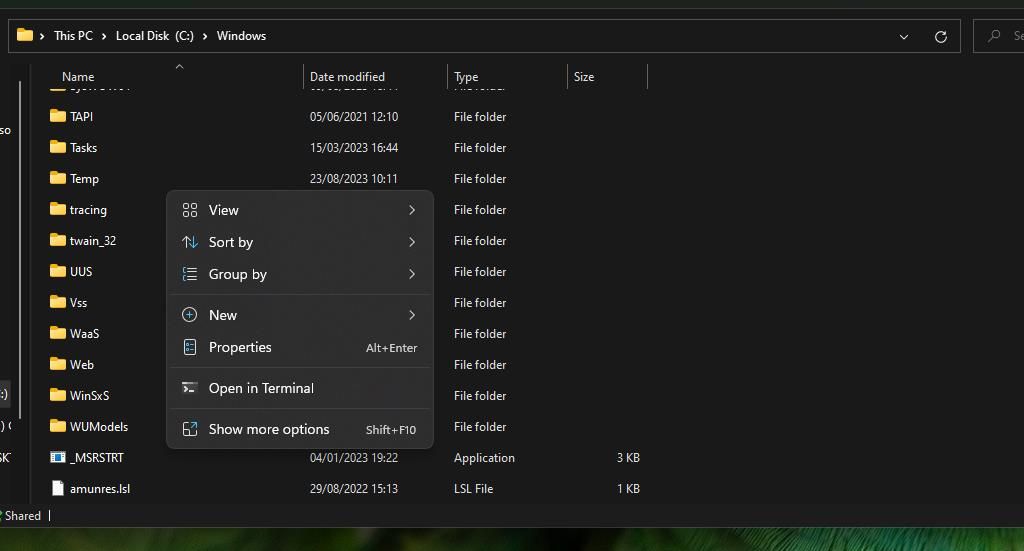
⭐在選項卡欄中選擇安全性。
⭐ 單擊“編輯”按鈕可查看權限窗口。 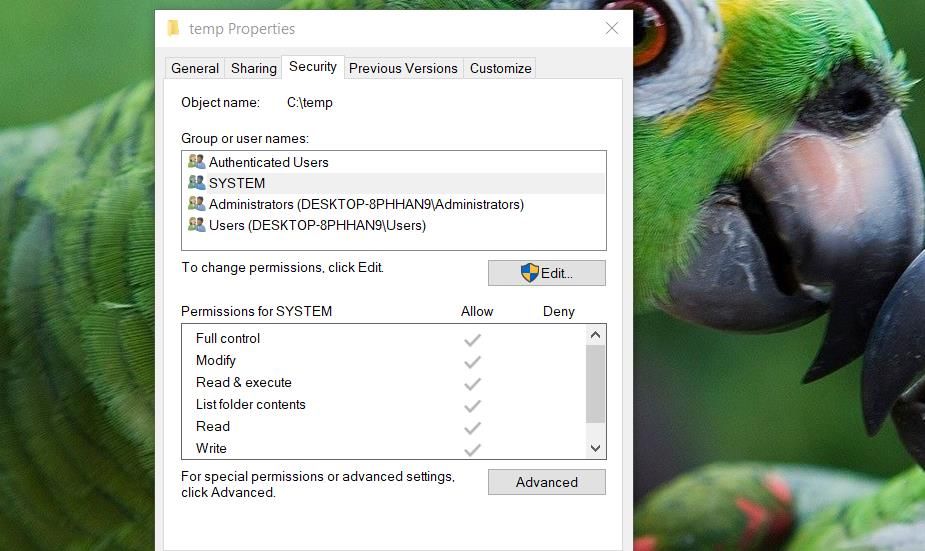
⭐ 接下來,點擊添加,彈出對象名稱選擇窗口。 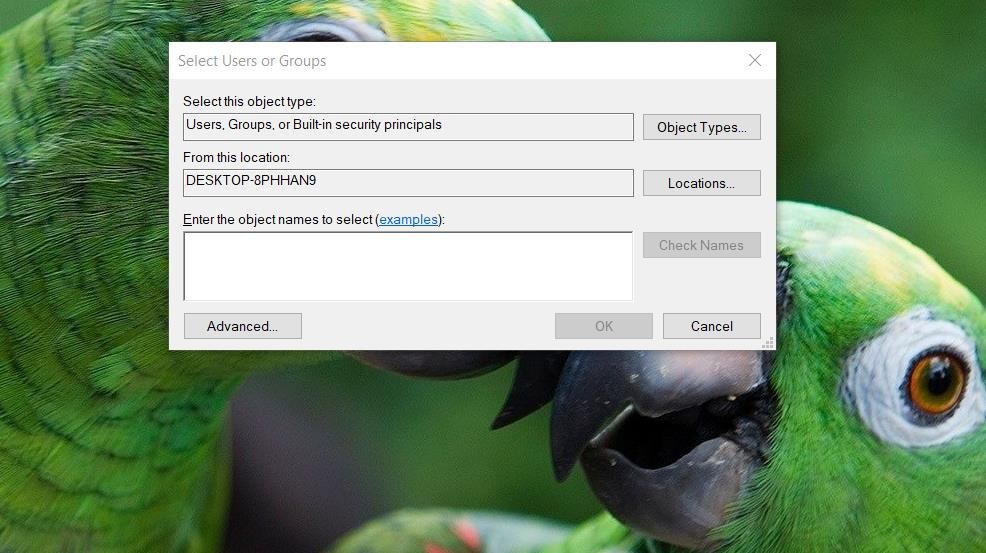
單擊位於指定輸入字段內的“類型”按鈕,然後在隨後的對話框中輸入字符或單詞,然後通過選擇“檢查名稱”來選擇確認所述輸入的選項,將相應地啟動操作。
請選擇“確定”添加“所有人”組。
請單擊下面的按鈕,在“臨時許可”窗口中向所有人授予訪問權限。
⭐ 選擇完全控制權限複選框。 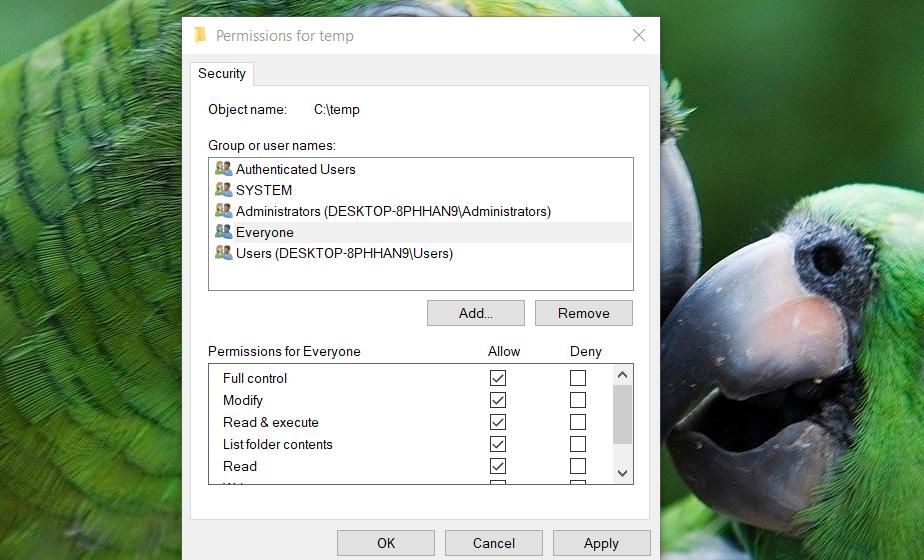
該應用程序可以在多個平台上使用,並且已經過驗證可以在各種操作系統上有效運行。
⭐ 還建議對本地目錄中的 Temp 文件夾重複這些步驟。您可以通過以下路徑訪問該文件夾:
C:\Users\<user folder>\AppData\Local
要授予安全選項卡的讀取權限,請按照下列步驟操作:1.單擊安全選項卡下方的“高級”。2.導航至高級安全窗口中的“更改”選項。3.在“組或用戶名”字段中,輸入所需組的名稱。 4. 點擊群組用戶框中的“Everyone”即可找到。按“添加”按鈕繼續下一步。5.將出現一個新的“選擇用戶或組”窗口,您應該在其中再次輸入組的名稱“Everyone”。6。選中同一窗口中的“完全控制”複選框以進行完全權限更改。
清除臨時文件夾
可能出現的潛在錯誤來源之一是 Temp 文件夾存儲的數據損壞。要解決此問題,建議使用內置磁盤清理實用程序刪除該文件夾中包含的所有信息。已發現此方法對於解決由於指定位置中的錯誤文件存儲而導致的任何錯誤非常有效且直接。
在本文中,我們將全面概述使用磁盤清理等各種工具從 Windows 11 中刪除臨時文件的過程。這種方法使用戶能夠有效地消除系統臨時文件夾中存儲的不需要的數據,同時確保最佳性能。
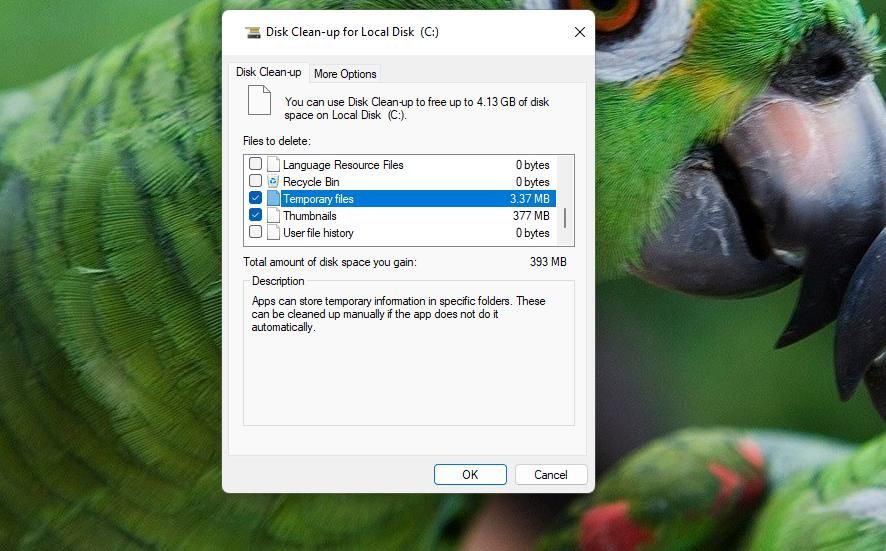
執行乾淨啟動
在 Windows 11 或 10 中執行乾淨啟動涉及啟動系統重新啟動,同時禁用所有非必要的第三方應用程序和服務。該技術通常被建議作為解決問題 1152 的有效診斷措施,該問題可能是由於軟件安裝期間活動後台程序的干擾而引起的。通過完成乾淨啟動過程,您可以隨後繼續安裝必要的軟件。
為了在 Windows 系統上執行乾淨啟動,需要使用任務管理器或系統配置 (MSConfig) 工具禁用任何第三方後台進程。有關此過程的詳細指南,請參閱我們的綜合文章“如何干淨啟動 Windows”。成功禁用這些後台項目後,請重新啟動計算機並嘗試執行有問題的安裝文件,同時保留禁用的第三方設置。
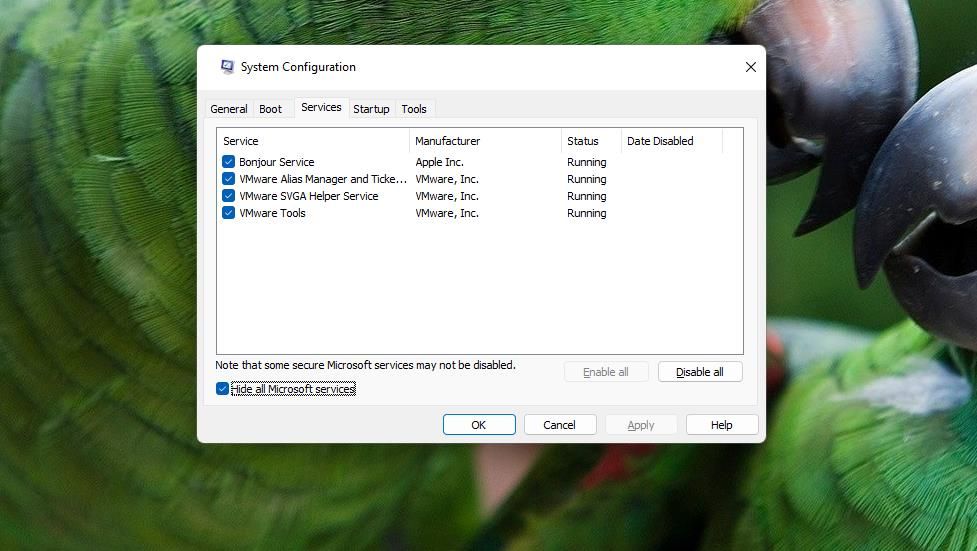
再次安裝您需要的 Windows 軟件
雖然解決此問題的現有解決方案可能並不多,但本文中介紹的解決方案已成功為許多在安裝 Windows 應用程序時遇到困難的個人解決了該問題。